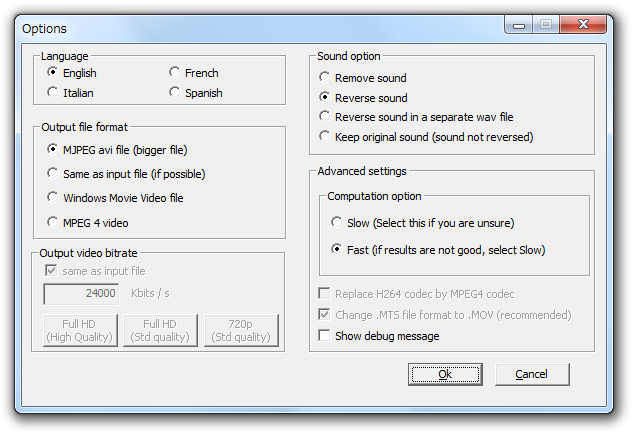手持ちの動画ファイルを逆再生動画に変換して保存できるソフトです。
変換したファイルは AVI / WMV / MP4 またはオリジナルと同じフォーマットで保存でき、音声を「削除 / 逆再生 / Wav File に保存 / オリジナルの音声を維持」の4パターンから指定することもできます。
フォルダーアイコンをクリックして指定するか、ドラッグ&ドロップで登録し、変換アイコンをクリックして変換できます。
海外製のソフトで日本語に対応していませんが、シンプルなインターフェースのため直感的に操作できます。
※ 環境によって Windows 8/8.1/10 でも動作するようです。
動画を逆再生する方法は?(英語)
Video Time Reversal の使い方
ダウンロード と インストール
- 提供元サイトへアクセスし、ページ中央の「To download Video Time Reversal 2」項目下の「Download !」ボタンをクリックしてダウンロードします。
- ダウンロードしたセットアップファイル(Install_VTR2.exe)からインストールします。
使い方
動画を逆再生に変換する
- 本ソフトを起動し、変換したい動画ファイルをドラッグ&ドロップするか、


Video Time Reversal - メイン画面
- 動画を登録すると、画面下部にファイルパス、サイズ、フレームレート、再生時間が表示されます。

動画を登録

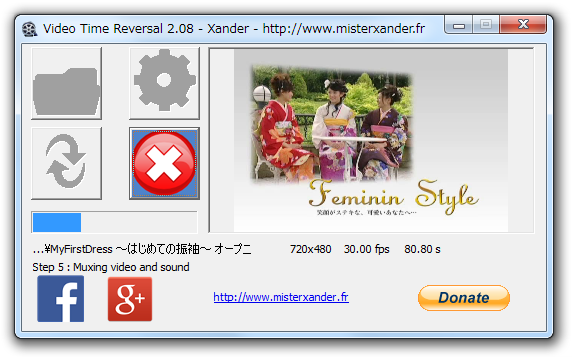
逆再生に変換中
- 変換完了すると、「Reverse Done!」ウィンドウが表示されます。
「OK」ボタンをクリックします。
変換完了
設定を変更する

Language(言語)
英語、フランス語、イタリア語、スペイン語Output file format(出力ファイルフォーマット)
- MJPEG avi file (bigger file)
AVI形式に変換 - Same as input file (if possible)
可能なら入力ファイルと同じ形式に変換 - Windows Movie Video file
WMV形式に変換 - MPEG 4 video
MP4形式に変換
Output video bitrate(出力動ビットレート)
ビットレートを任意に変換可能。初期設定では「same as input file(入力ファイルと同じ)」に設定されています。
Sound option(音設定)
- Remove sound
音声を削除する - Reverse sound
逆再生する - Reverse sound in a separate wav file
逆再生し、Wavファイルとして保存する - Keep original sound (sound not reversed)
音声のみ逆再生しない
Advanced settings(高度な設定)
- Slow (Select this if you are unsure)
変換速度が遅い(Slow よりも品質が高い) - Fast (if results are not good, select Slow)
変換速度が速い(比較的品質が低い) - Replace H264 codec by MPEG4 codec
H264コーデックをMPEG4コーデックに置き換える - Change .MTS file format to .MOV (recommended)
MTS形式をMOV形式に変換する(推奨) - Show debug message
デバッグメッセージを表示する
更新履歴
※ Google 翻訳で日本語にしています。
Version 2.08 (2015/01/12)
- ライブラリの更新
- スペイン語翻訳
Version 2.07
- マイナーなバグ修正
- グーグルプラスページへのリンクを追加
Version 2.06
- fps 検出処理の強化
- サウンドワークフローの強化
※ 本ソフトは Gonbe 様 のご推薦により掲載させていただきました。(掲載日:2016年10月03日)